3. 静止画タブ
撮影した静止画をMicroStudioで開いた(静止画タブを開いた)際の画面表示について解説します。
3.1 静止画 タブ
静止画タブを開いた際の画面表示や各メニューについては以下のとおりです。
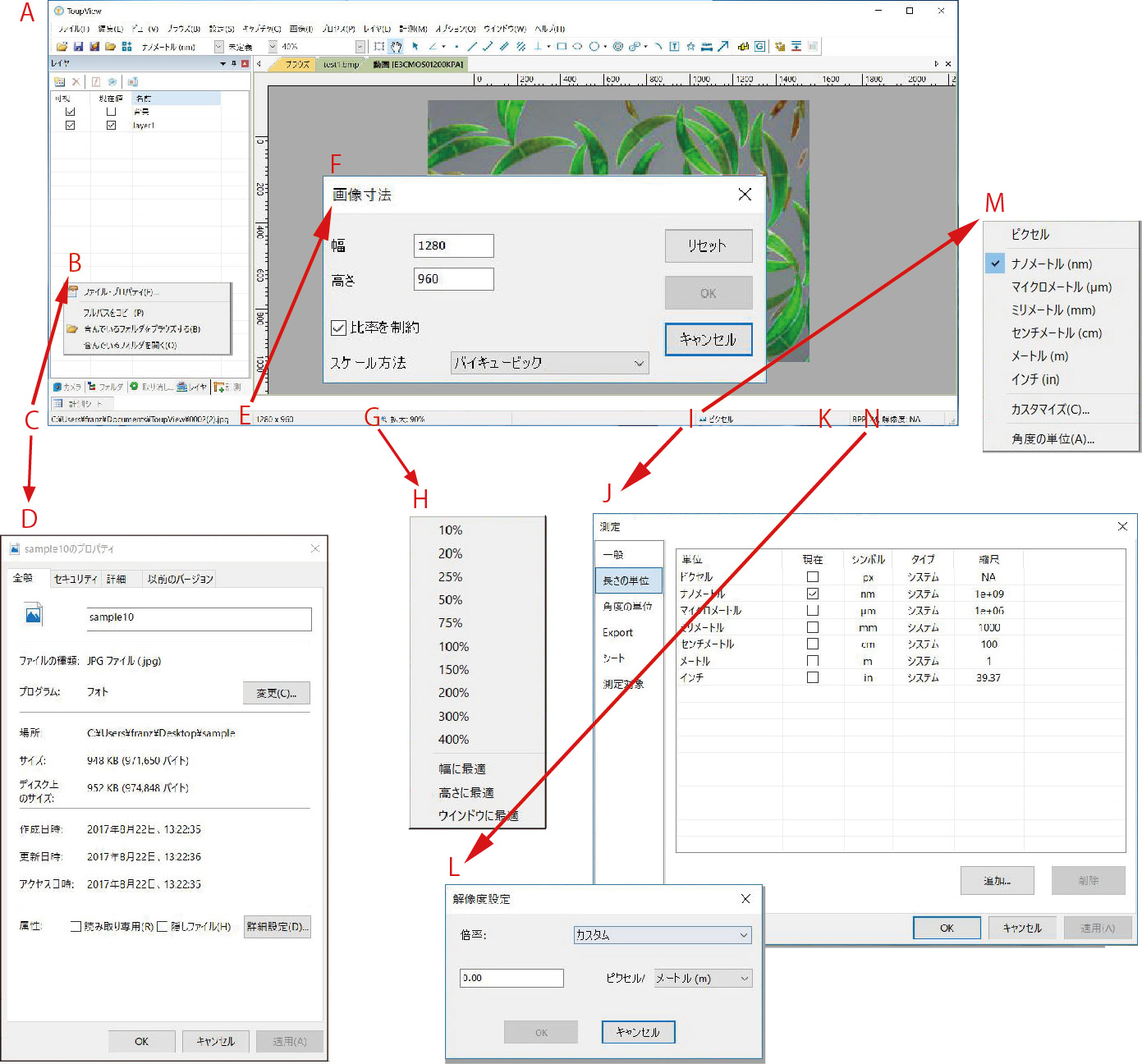
- A:MicroStudio ウィンドウ
- B:「C」右クリック時のメニュー
- C:開いているファイルの名前とディレクトリ(保存済のファイルの場合)
- D:保存済ファイルのプロパティ
- E:表示中の画像の解像度
- F:画像寸法
- G:ズーム倍率(ダブルクリックで100%)
- H:「G」右クリック時のメニュー
- I:画像に適用中の長さの単位
- J:測定ダイアログ
- K:画像BPP(ビットあたりピクセル)/解像度
- L:解像度設定ダイアログ(「N」をダブルクリックで表示)
- M:「単位」右クリック時のメニュー
3.2 静止画タブを閉じる
静止画タブの×、メニューバー「タブ」>「すべて閉じる」などの操作で表示中の静止画タブを閉じられます。
編集を行った静止画タブの場合、タブを閉じる際に以下のダイアログが表示されます。
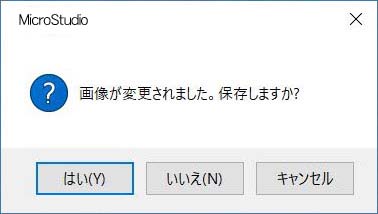
- はい:同じ名称で画像を上書き保存し、タブを閉じます。
- いいえ:ファイルを保存せずにタブを閉じます。
- キャンセル:保存操作をキャンセルし、タブを表示したままにします。
未保存の静止画タブ(静止画ボタンで撮影したもの)の場合も、タブを閉じる際に同様のダイアログが表示されます。その際の各コマンドの動作は以下のとおりです。
- はい:「名前を付けて保存」ダイアログが開きます(後述)。
- いいえ:ファイルを保存せずにタブを閉じます。
- キャンセル:保存操作をキャンセルし、タブを表示したままにします。
3.3 「名前を付けて保存」ダイアログ
未保存の静止画タブを閉じる際や、ファイルメニューから「名前を付けて保存」を選択した際に表示されます。
任意のフォルダを選択し、任意の名称・形式でファイルを保存できます。
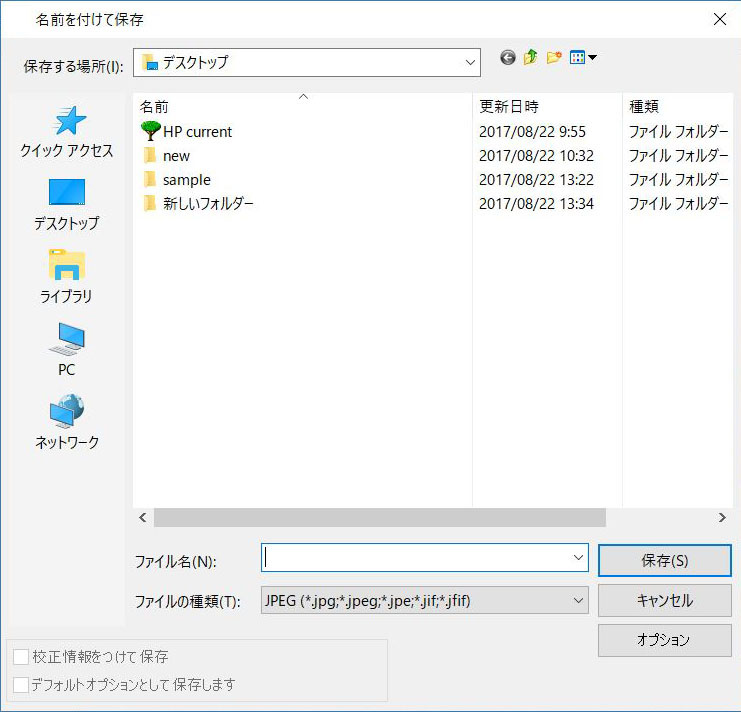
- ファイル名:任意の名称で保存できます。ただし、Windowsのシステム上制限されている文字(: \ / ?など)は使用できません。
- ファイルの種類:任意の画像保存形式を選択できます。
- 保存:設定したファイル名・種類・保存先に保存します。
- キャンセル:保存操作をキャンセルします。
- オプション:画像の圧縮率等の設定ダイアログを開きます(選択したファイルの種類によっては使用できません)
※「名前を付けて保存」ダイアログの詳細説明は「6.5名前をつけて保存」をご覧ください。
顕微鏡用高精細USB3.0デジタルカメラ|WRAYCAM-NOA|レイマー顕微鏡オンラインショップ
顕微鏡用デジタルカメラWRAYCAMのハイエンドシリーズ。ハイスペックな12bit画像処理エンジンを搭載したUSB30顕微鏡用カラーデジタルカメラ「WRAYCAM-NOA」。広いダイナミックレンジと高い色再現性で、顕微鏡を覗いたそのままの像を映し出すことが出来る顕微鏡カメラです。顕微鏡・関連用品はレイマー顕微鏡オンラインショップ
https://www.wraymer.com/camera/wraycam-noa.html

